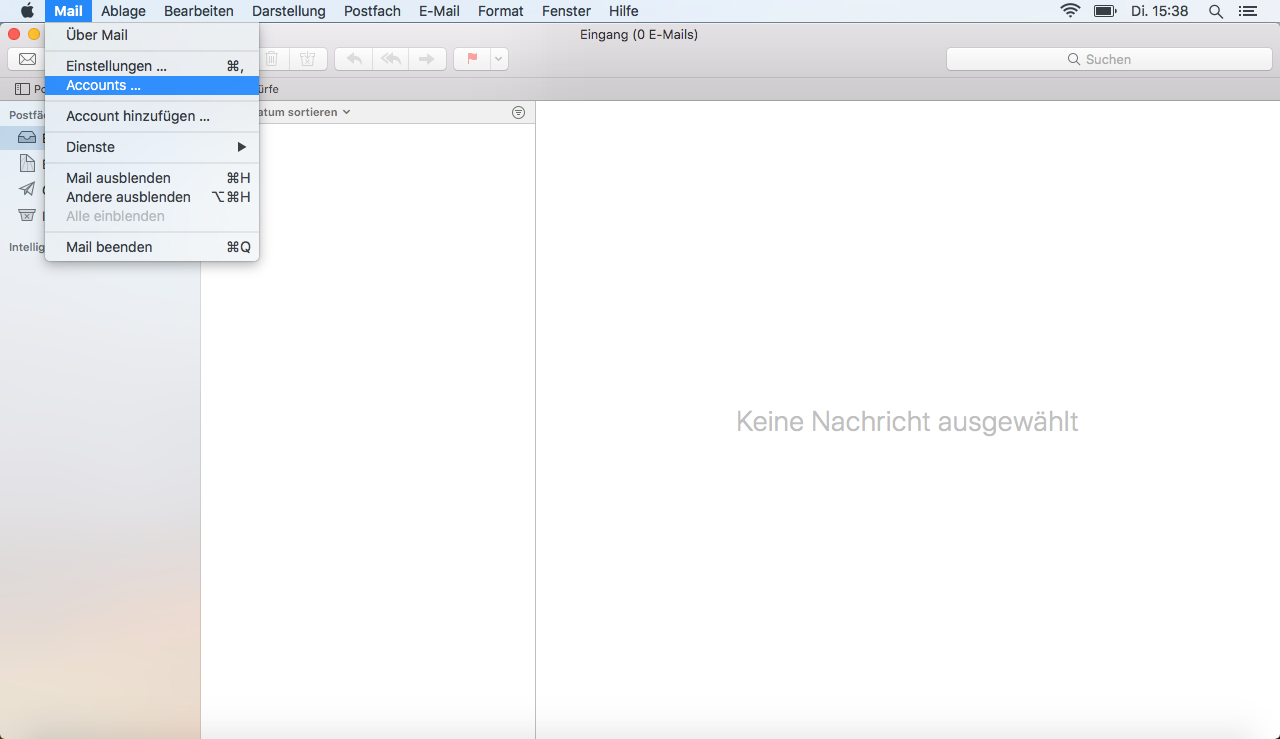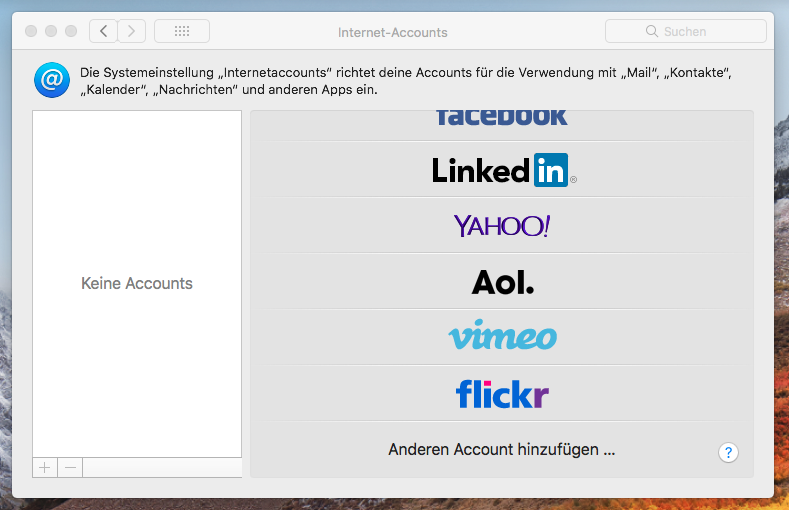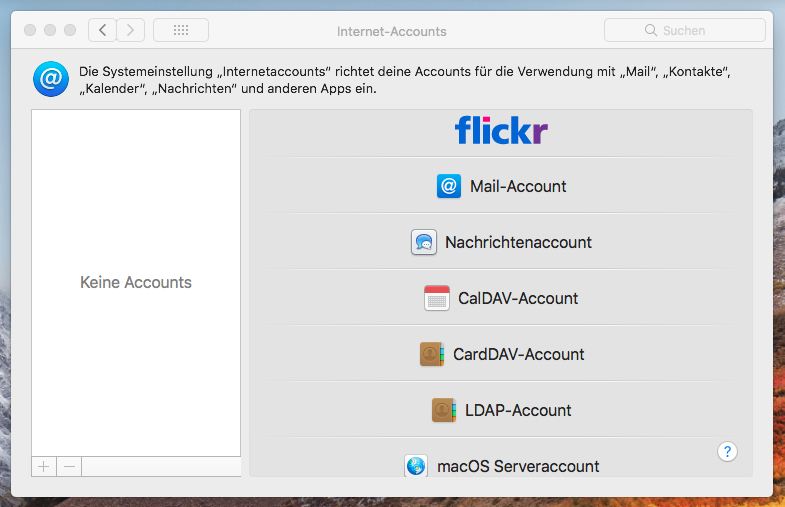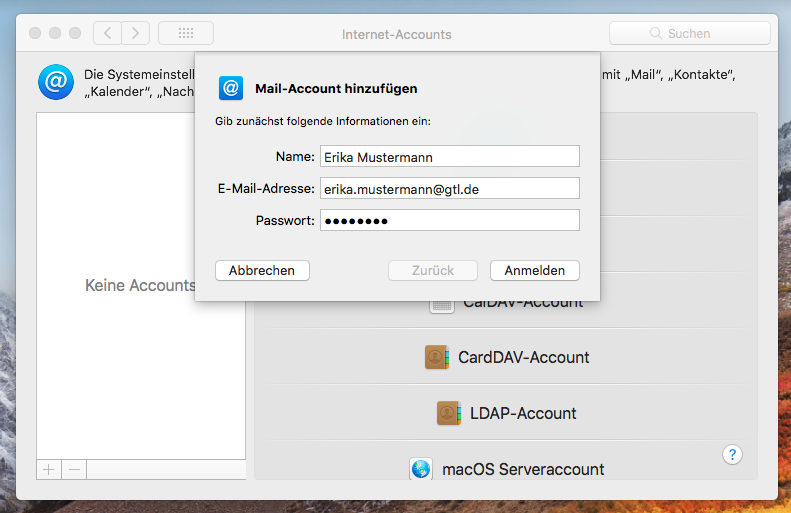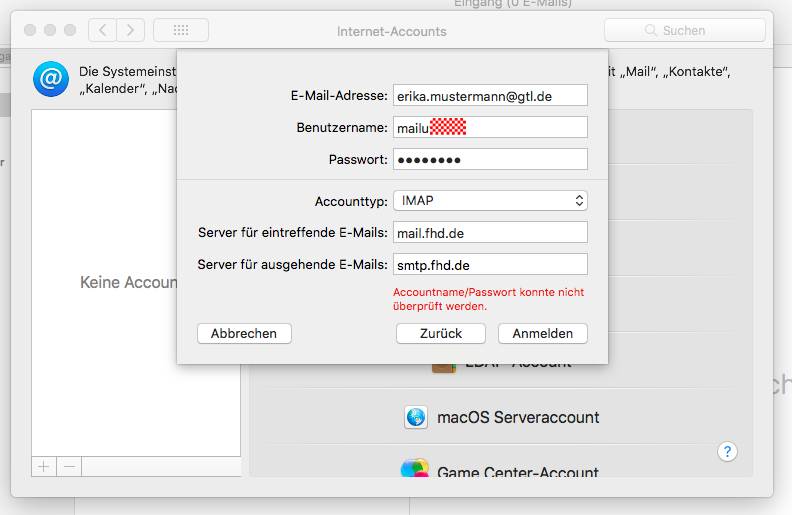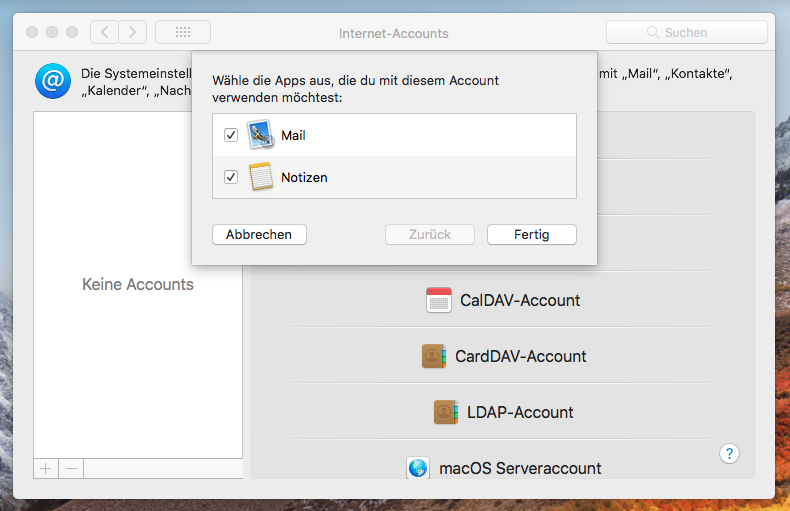- Klicken Sie oben links auf Mail und dann auf Accounts.
- Wählen Sie "Anderen Accout hinzufügen" aus.
- Klicken Sie nun auf "Mail-Account"
- Tragen Sie Ihre E-Mail Zugangsdaten in die Felder ein und klicken auf Anmelden.
- Geben Sie Ihren Benutzernamen, die Serveradresse für eintreffende E-Mails und ausgehenden E-Mails ein und wählen Sie den gewünschten Accounttyp. Wir empfehlen Ihnen IMAP zu nutzen. Klicken sie nun nochmal auf Anmelden.
- Klicken Sie jetzt auf Fertig.
- Damit die Authentifizierung mit dem Server richtig läuft müssen Sie die Einstellungen öffnen.
- Jetzt klicken Sie auf Servereinstellungen und dann sollten Sie ein ähnliches Fenster wie auf dem Bild sehen.
- Nun müssen Sie die beiden Häckchen zur automatischen Verwaltung der Servereinstellungen rausnehmen. Danach müssen Sie nur noch Hostname, Port und Authentifizierung wie auf dem Bild zu sehen für Eingangs - und Ausgangsserver anpassen. Nach einem Klick auf sichern, ist die Einrichtung Ihres E-Mail-Accounts in AppleMail abgeschlossen.